Microsoft Office'in sunduğu tüm özelliklere erişmek ve bunları kullanmak için Office kopyanızı etkinleştirmeniz gerekir. Bunu yapamazsanız, Office uygulamalarınızı her başlattığınızda Office Etkinleştirme Sihirbazı açılır.
Bu kılavuz aşağıdakilere odaklanmaktadır: Microsoft Office hatası 0x4004F00C, aşağıdaki gibidir: "Microsoft Office'in bu kopyası etkinleştirilmedi. Etkinleştirmek için üç gününüz kaldı. (Hata Kodu: 0x4004F00C)”. Bu hata mesajından nasıl kurtulabileceğinizi görelim.
Microsoft Office Etkinleştirme Hatası 0x4004f00c Nasıl Onarılır
Office Etkinleştirme Sorun Gidericisini çalıştırın
Kopyanızı ilk kez etkinleştirmeye çalıştığınızda MS Office beklenmeyen bir hatayla karşılaşmış olabilir. Bu tür sorunlar oldukça sık ortaya çıkabilir, ancak bunları düzeltmek için Microsoft Destek ve Kurtarma Yardımcısı'nı kullanabilirsiniz.
- git Microsoft'un Destek sayfası ve aşağı kaydır 4. Adım: Office etkinleştirme sorunlarını giderin.
- Office sürümünüzü seçin ve ardından Destek ve Kurtarma Yardımcısı Office sürümünüze uygun sürüm.
- Yürütülebilir dosyayı çalıştırın ve aracı yükleyin.
- Hangi uygulamada sorun yaşadığınız sorulduğunda, Ofis.
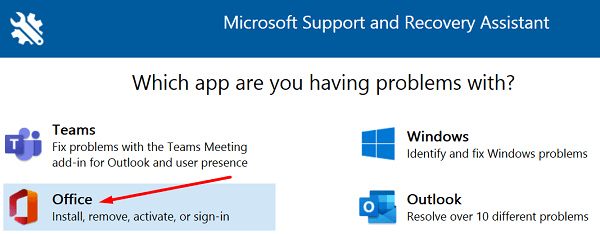
- "Office'in abonelik sürümünü yükledim ancak etkinleştiremiyorum" veya "Office uygulamalarını etkinleştirmek veya kullanmak için oturum açamıyorum" seçeneğini belirleyin.
- Office kopyanızı onarmak için ekrandaki talimatları izleyin. Sorun gidericinin Office'i onarmasını bekleyin ve sonuçları kontrol edin.
Onarım Ofisi
Office dosyalarınız düzgün yüklenmediyse veya bozulduysa, yerleşik onarım aracını çalıştırarak bu sorunu çözebilmelisiniz.
- Denetim Masası'na gidin, seçin programlar, git Programlar ve Özellikler, ve Ofis'i tıklayın.
- sonra vur Değiştirmek düğmesine basın ve çalıştırın Hızlı Onarım alet.

- Sorunun devam edip etmediğini kontrol edin ve devam ederse çalıştırın. Çevrimiçi Onarım aracı da.
Birden Çok Ofis Kopyalarını Kontrol Edin
Makinenize birden çok Office kopyası yüklediyseniz, etkinleştirme çakışmaları yaşıyorsanız şaşırmayın. Bunun nedeni, sistemin hangi Office yüklemesini etkinleştirmesi gerektiğini bilmemesidir.
- git Kontrol Paneli, Seçme Programlar ve Özelliklerve yüklü birden çok Office sürümü olup olmadığını kontrol edin.
- Kullanmadığınız sürümü kaldırın ve bilgisayarınızı yeniden başlatın.
- Ardından Office'i başlatın ve kalan sürümü etkinleştirmeyi deneyin.
Office'i Yönetici Olarak Çalıştırın
Office'i yönetici haklarıyla çalıştırmak, yaşadığınız etkinleştirme hatasına neden olabilecek izin sorunlarını giderir. Tip herhangi bir Office uygulamasının adı Windows arama çubuğunda uygulamaya sağ tıklayın ve Yönetici olarak çalıştır.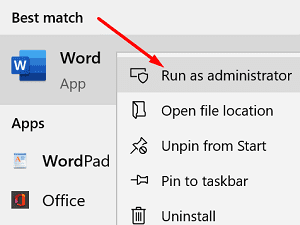
Ayrıca, bilgisayarınız için daha yeni bir Office sürümü olup olmadığını kontrol edin.
- İstediğiniz herhangi bir Office uygulamasını başlatın ve yeni bir belge açın.
- Tıklamak Dosyave seçin Hesap.
- Ardından Ürün Bilgileri'ne gidin ve Güncelleme Seçenekleri.
- I vur Şimdi güncelle düğmesine basın, güncellemeleri yükleyin ve hatanın gidip gitmediğini kontrol edin.

VPN, Güvenlik Duvarı ve Proxy'nizi Devre Dışı Bırakın
VPN kullanıyorsanız programı devre dışı bırakın ve Office kopyanızı etkinleştirip etkinleştiremeyeceğinizi kontrol edin. Güvenlik duvarınızı ve antivirüsünüzü geçici olarak kapatın ve Office'i yeniden etkinleştirmeyi deneyin.
Windows 10 kullanıyorsanız, "güvenlik duvarını devre dışı bırak” Windows arama çubuğunda ve Windows Defender Güvenlik Duvarı'nı seçin. sonra tıklayın Windows Defender Güvenlik Duvarı'nı açın ve kapatın ve aracı devre dışı bırakın.

Antivirüsünüzü devre dışı bırakmak için şuraya gidin: Virüs ve tehdit koruması, Seçme Ayarları yönetve kapatın Gerçek zamanlı koruma değiştir.
Bir Proxy sunucusu kullanıyorsanız, şuraya gidin: Ayarlar, Seçme Ağ ve İnternetve üzerine tıklayın vekil (sol bölme). yeni Otomatik proxy kurulumu pencere, devre dışı bırak Otomatik olarak ayarları sapta ve Kurulum komut dosyasını kullan. Sonuçları kontrol edin.
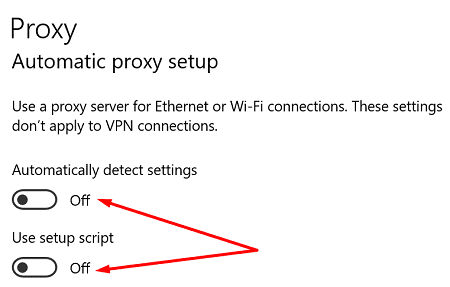
Tarih ve Saat Ayarlarınızı Kontrol Edin
Tüm Office uygulamalarınızdan çıkın ve tarihe sağ tıklayın (sag alt köşe). Seçme Tarihi/saati ayarla. Altında Geçerli Tarih ve saat, aç Zamanı otomatik olarak ayarla ve Saat dilimini otomatik olarak ayarla.

Office Kimlik Bilgilerinizi Silin
Bazı kullanıcılar, Office kimlik bilgilerini Kimlik Bilgileri Yöneticisinden kaldırarak bu sorunu çözdü.
- Office uygulamalarınızdan çıkın, Kimlik Bilgileri Yöneticisi'ni başlatın ve Windows kimlik bilgileri.
- Office kimlik bilgilerinizi bulun ve seçin.

- I vur Kaldırmak buton. Herhangi bir Office uygulamasını başlatın ve 0x4004f00c hatasının hala orada olup olmadığını kontrol edin.
0x4004f00c hata kodu hala sizi rahatsız ediyorsa, Office'i kaldırıp yeniden yükleyin.
Çözüm
0x4004f00c Microsoft Office etkinleştirme hatasını düzeltmek için bilgisayarınıza birden çok Office kopyası yüklemediğinizden emin olun. Ardından Office'i yönetici haklarıyla çalıştırın, tarih ve saat ayarlarınızın doğru olduğundan emin olun ve Office kimlik bilgilerinizi Kimlik Bilgileri Yöneticisi'nden kaldırın. Hata devam ederse, Office'i onarın ve Office Etkinleştirme Sorun Gidericisini çalıştırın. Aşağıdaki yorumlara basın ve 0x4004f00c hatasının hala sizi rahatsız edip etmediğini bize bildirin.